Photoshop教程:制作精致的古典簽名相框
時(shí)間:2024-02-07 09:45作者:下載吧人氣:38
本教程介紹非常古典的相框的制作方法。整個(gè)教程雖然有很多文字說(shuō)明,但是操作步驟較多,再加上沒(méi)有每一步的參考圖。制作難度有點(diǎn)大。不過(guò)只要參照效果圖,再理清作者的思路,制作起來(lái)就非常簡(jiǎn)單。
最終效果

1、背景部分的制作:新建一個(gè)600 * 500像素的文件,選擇漸變工具,顏色設(shè)置如下圖,由左上至右下拉出線性漸變;新建一個(gè)圖層,填充右下圖所示的5 * 5白色斜線抽絲圖案,不透明度為:30%左右。
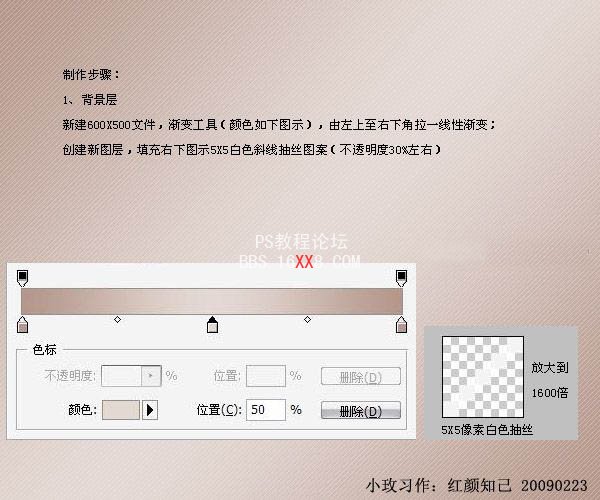
2、新建一個(gè)圖層,用矩形選框工具拉一個(gè)較大的選區(qū),由右上至左下拉一線性漸變,不取消選區(qū);新建一個(gè)圖層,選擇菜單:編輯 > 描邊,顏色為白色,數(shù)值為1像素,居中,不透明度為:80%。然后取消選區(qū)。回到漸變圖層,執(zhí)行:濾鏡 > 模糊 > 高斯模糊,數(shù)值為1,添加圖層樣式-外發(fā)光,參數(shù)設(shè)置如下圖。
3、圖層2制作與此類似,只是漸變色稍有調(diào)整。
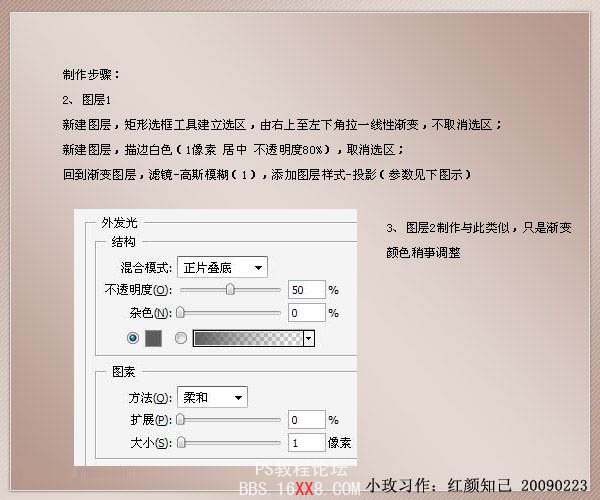
4、圖層3豎線條,制作步驟同上,不同之處:白色描邊后,執(zhí)行:選擇 > 修改 > 收縮,數(shù)值為1,填充2 * 2像素白色點(diǎn)抽圖案,不透明度為:50%,合并兩圖層,復(fù)制圖層,移至合適位置。
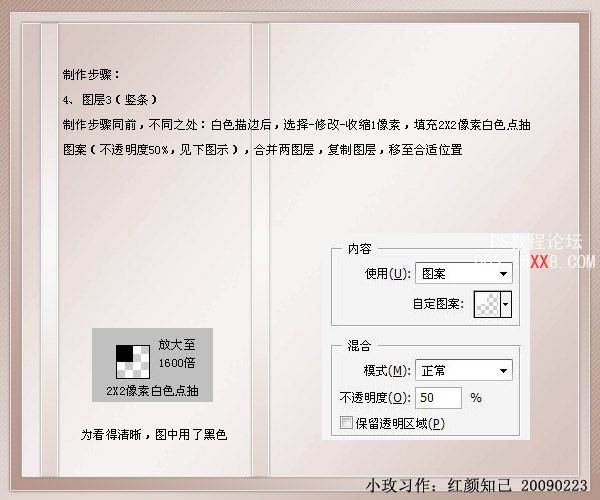
5、題目吊牌的制作:
A、制作方法步驟同上,用矩形選框工具框選出選區(qū),填充顏色:#e5e7d7,新建一個(gè)圖層,描邊白色1像素局內(nèi),不透明度為:80%。取消選區(qū),回到填充圖層,添加圖層樣式,外發(fā)光同上,投影設(shè)置如下圖。
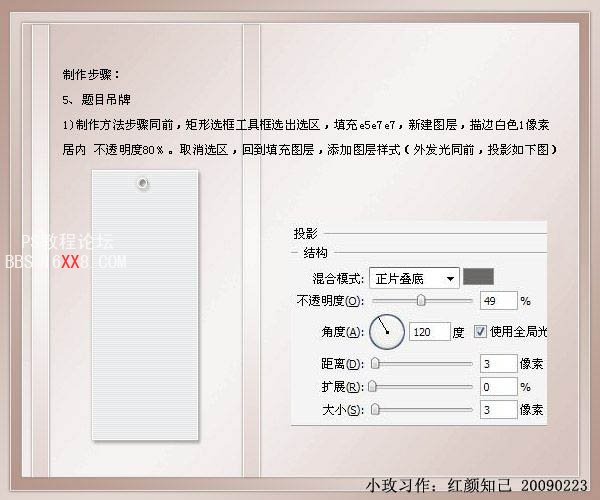
B、用橢圓選框工具,固定10 * 10像素大小,框選出選區(qū),刪除;新建圖層白色描邊1像素,居中100%。添加圖層樣式,外發(fā)光同上,投影設(shè)置如下圖。
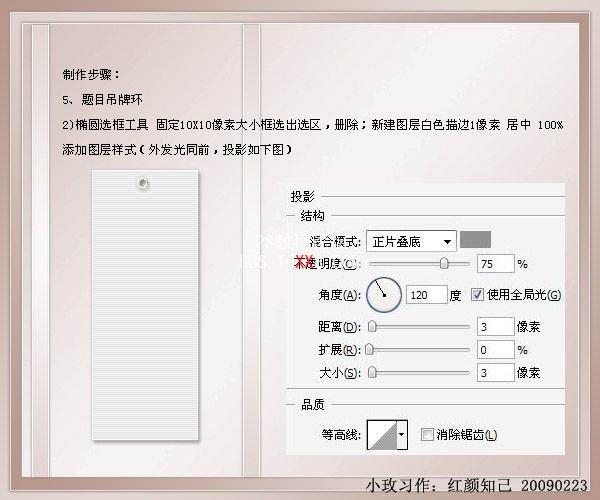
6、 題目背景部分的制作。用矩形選框工具建立選區(qū),用顏色:#c3a89d描邊1像素,居外。不要取消選區(qū)。新建一個(gè)圖層,選擇漸變工具由上至下拉出下圖所示 的線性漸變色,取消選區(qū)。執(zhí)行:濾鏡 > 模糊 > 高斯模糊,數(shù)值為1,確定后再執(zhí)行:濾鏡 > 紋理化 > 馬賽克,數(shù)值為8。然后再執(zhí)行:濾鏡 > 銳化 > 銳化2次,適當(dāng)降低下圖層不透明度。
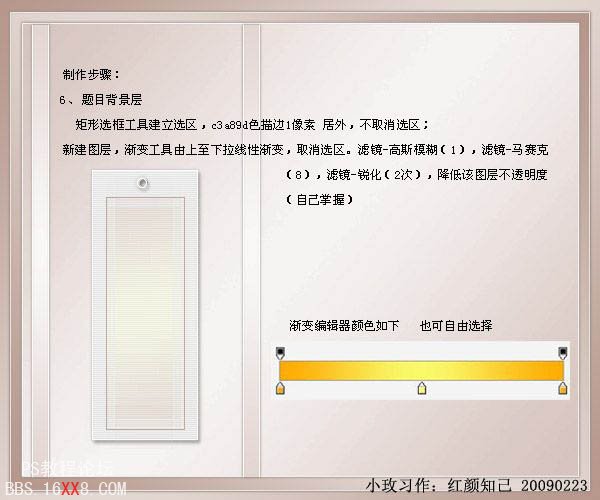
7、繩子的制作:
A、用矩形選框工具,固定大小3 * 500像素,填充3 * 3像素抽絲圖案。執(zhí)行:濾鏡 > 扭曲 > 切變,參數(shù)設(shè)置如下圖。
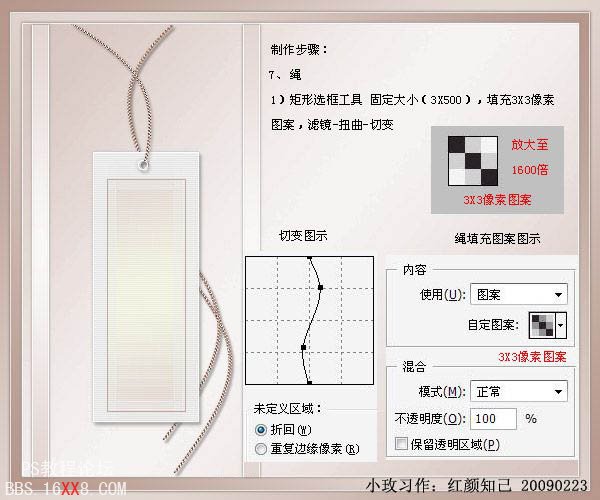
B、剪切所需一段,移至合適位置。其余各部分一只吊牌圖層至下,合并圖層填充圖層樣式,選擇外發(fā)光,參數(shù)設(shè)置如下圖。

C、添加投影效果。

8、題目及題目右背景框。用矩形選框工具建立選區(qū),填充顏色:#9d8070,單列選框工具適當(dāng)位置刪除;選擇文字工具輸入文字,調(diào)整好位置柵格化文字, 按住Ctrl鍵,光標(biāo)點(diǎn)擊上填充色圖層建立選區(qū),執(zhí)行:圖像 > 調(diào)整 > 色相/飽和度,參數(shù)設(shè)置如下圖,是文字右邊顏色調(diào)至合適為止。
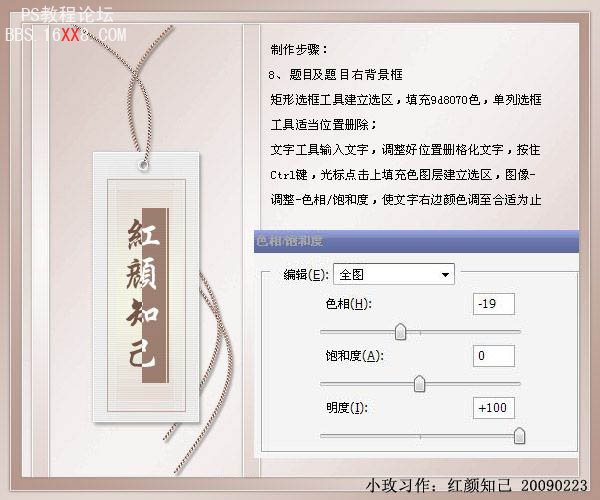
9、主圖層制作:新建一個(gè)圖層,用矩形選框工具建立選區(qū),填充白色,描邊灰色1像素居外。
10、文字先:新建圖層,用矩形選框工具選擇選區(qū),填充2 * 25像素圖案不透明度為:50%,不取消選區(qū)。
11、文字圖層陰影:新建圖層,執(zhí)行:濾鏡 > 渲染 > 云彩,確定后把圖層混合模式改為“正片疊底”,適當(dāng)降低圖層不透明度。
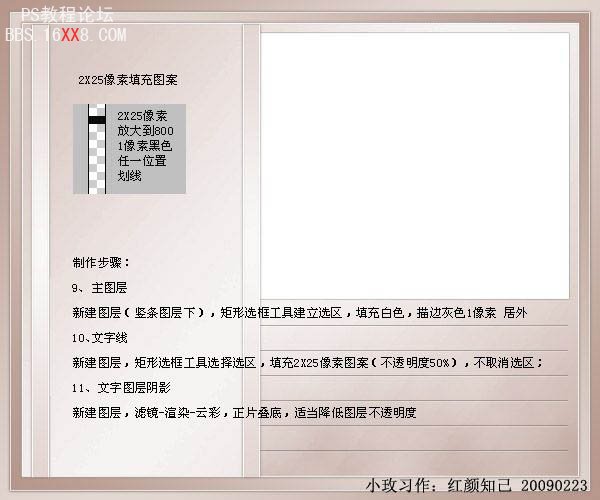
12、將平時(shí)制作保存的釘、鈕或扣拖入。
13、豎條圖層下拖入葉藤素材,調(diào)整好位置并適當(dāng)調(diào)色。
14、拖入需要的素材至右下角,降低不透明度,添加蒙版,徑向漸變。
15、投入主圖,調(diào)整剪切合適大小,其上可以添加抽絲圖案和文字,保存,完成最終效果。




相關(guān)推薦
- Photoshop教程:制作紅色質(zhì)感網(wǎng)頁(yè)模版
- Photoshop教程:制作紅色3D質(zhì)感按鈕
- PhotoShop教程:制作美女模特時(shí)尚海報(bào)
- photoshop教程:制作綠色風(fēng)格的專業(yè)的banner廣告
- Photoshop教程:制作多彩的3D文字特效
- 生化危機(jī)63dm漢化補(bǔ)丁使用問(wèn)題(超詳細(xì)安裝教程)
- Photoshop教程:制作藍(lán)色文字效果
- Photoshop教程:制作層次感很強(qiáng)的黑白照
- Photoshop教程:制作斑斕的光影圣誕樹(shù)
- Photoshop教程:制作被霜覆蓋的冰冷效果
相關(guān)下載
熱門(mén)閱覽
- 1ps斗轉(zhuǎn)星移合成劉亦菲到性感女戰(zhàn)士身上(10P)
- 2模糊變清晰,在PS中如何把模糊試卷變清晰
- 3ps楊冪h合成李小璐圖教程
- 4ps CS4——無(wú)法完成請(qǐng)求,因?yàn)槲募袷侥K不能解析該文件。
- 5色階工具,一招搞定照片背后的“黑場(chǎng)”“白場(chǎng)”和“曝光”
- 6ps液化濾鏡
- 7軟件問(wèn)題,PS顯示字體有亂碼怎么辦
- 8軟件問(wèn)題,ps儲(chǔ)存文件遇到程序錯(cuò)誤不能儲(chǔ)存!
- 9LR磨皮教程,如何利用lightroom快速磨皮
- 10PS鼠繪奇幻的山谷美景白晝及星夜圖
- 11ps調(diào)出日系美女復(fù)古的黃色調(diào)教程
- 12photoshop把晴天變陰天效果教程
最新排行
- 1室內(nèi)人像,室內(nèi)情緒人像還能這樣調(diào)
- 2黑金風(fēng)格,打造炫酷城市黑金效果
- 3人物磨皮,用高低頻給人物進(jìn)行磨皮
- 4復(fù)古色調(diào),王家衛(wèi)式的港風(fēng)人物調(diào)色效果
- 5海報(bào)制作,制作炫酷的人物海報(bào)
- 6海報(bào)制作,制作時(shí)尚感十足的人物海報(bào)
- 7創(chuàng)意海報(bào),制作抽象的森林海報(bào)
- 8海報(bào)制作,制作超有氛圍感的黑幫人物海報(bào)
- 9碎片效果,制作文字消散創(chuàng)意海報(bào)
- 10人物海報(bào),制作漸變效果的人物封面海報(bào)
- 11文字人像,學(xué)習(xí)PS之人像文字海報(bào)制作
- 12噪點(diǎn)插畫(huà),制作迷宮噪點(diǎn)插畫(huà)

網(wǎng)友評(píng)論